新手必知:cad中的镜像功能该如何使用?
发布时间:2021年07月20日 15:46
从事设计类、制造类的小伙伴们在工作中肯定离不开cad这个软件,那么,你知道cad中的镜像功能该如何使用吗?摇头的你就要仔细往下看了。在日常工作中,我们经常需要绘制相同的图形,这时候使用镜像功能,工作效率可是会大大提升哦。那么,我们到底该怎么使用cad中的镜像功能呢?这里,小编为大家整理了一篇教程,给大家讲得明明白白。
步骤如下:
1、在命令栏中输入“C”,按一下空格键,在屏幕上绘制出一个直径50的圆。
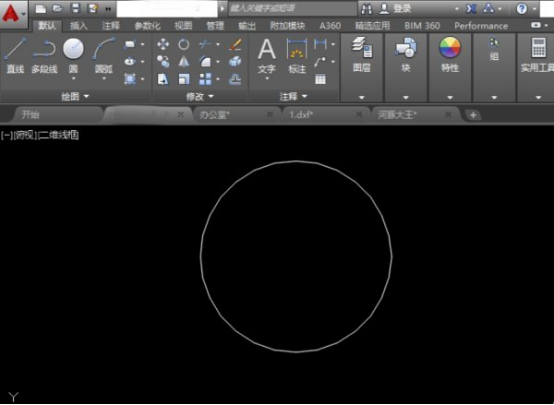
2、在命令栏中输入镜像命令的快捷方式“MI”,按一下空格键,这时在命令行中提示我们选择需要镜像的对象。
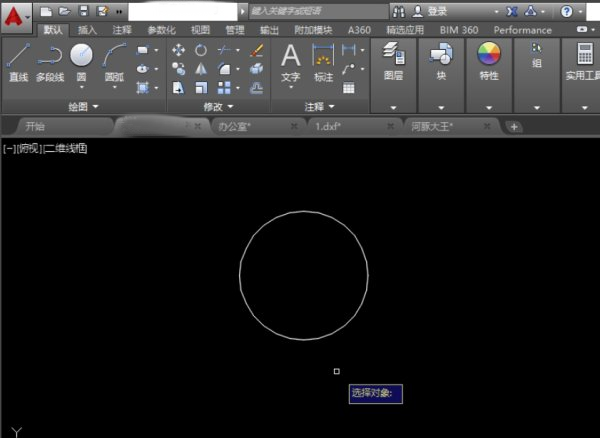
3、选择刚才画好的圆作为要镜像的对象,然后按一下空格键,这时提示指定镜像线的第一点。
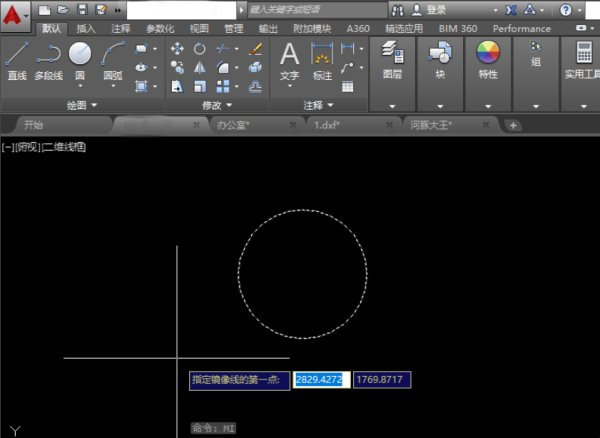
4、任意选择一个点,接着指定第二点,然后提示是否删除源对象。
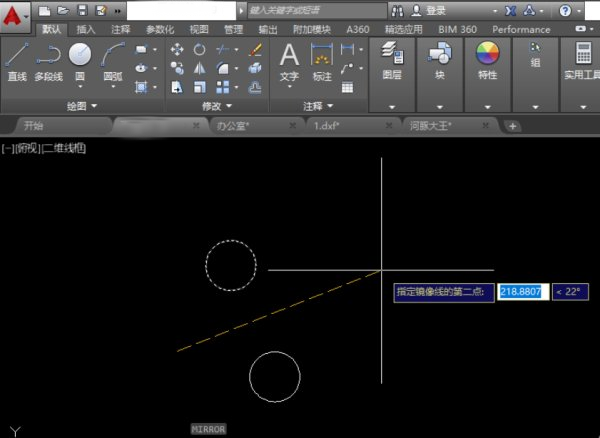
5、按照自己的要求选择,这里我们选否。
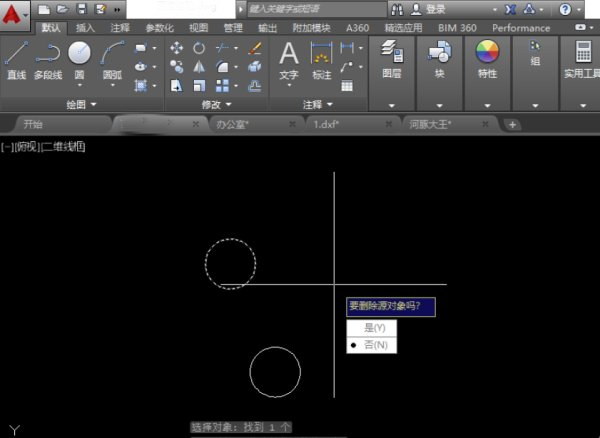
6、当然如果我们要按照指定的参考线镜像:如以下竖线。
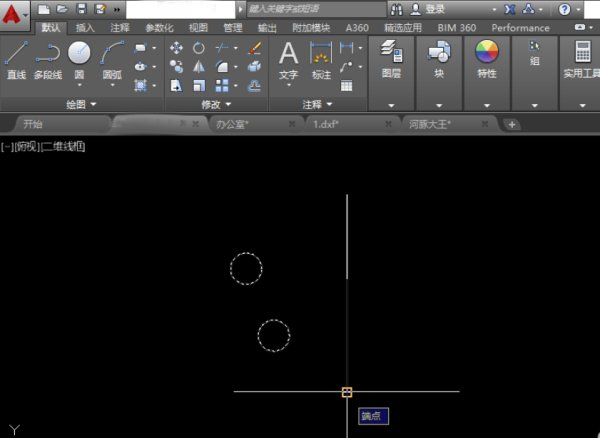
7、则我们只需在选择镜像线的时候捕捉直线的端点即可。
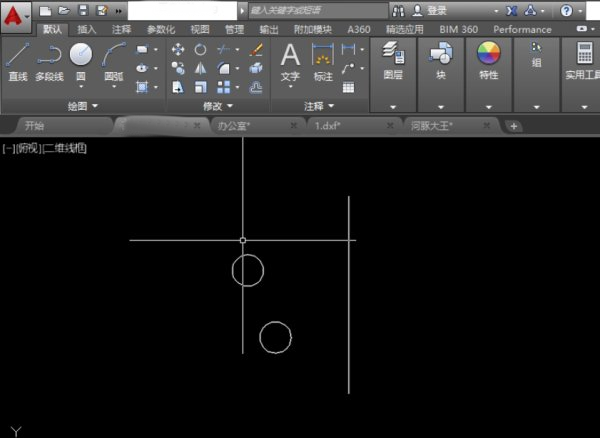
其实,cad中的镜像功能是不是使用起来还挺简单的,只需要3步就可以轻松完成啦。在平时绘图工作中,镜像功能可是比较常用的功能,小伙伴们一定要牢牢掌握,如此才能更出色地完成绘图工作。以上的镜像功能的使用,你get到了吗?大家赶紧学起来吧。为了巩固记忆,大家可以多操作几遍,这样下次在使用镜像功能时就会更得心应手。机会总是留给有准备的人,让我们一起努力成为CAD绘图达人吧!
本篇文章使用以下硬件型号:联想小新Air15;系统版本:win10;软件版本:AutoCAD2007。





